【后期修图】教你照片怎么调颜色,一看就会 |
您所在的位置:网站首页 › 色温太黄的图怎么调rgb通道 › 【后期修图】教你照片怎么调颜色,一看就会 |
【后期修图】教你照片怎么调颜色,一看就会
|
不同的色相区分不同的色彩 ◎ 饱和度:色彩的纯度即鲜艳程度。一种颜色的饱和度越高就越鲜艳,反之,当饱和度最低时画面就呈现黑白效果。高饱和度使色彩的攻击性增强,更能引起人视觉上的反应,饱和度越低相对就越平和。在日系摄影中饱和度就相对较低,容易给人一种安静舒适的感觉。
左边为原图。中间的图是提高饱和度之后,色彩鲜艳许多,但是可以看出饱和度过高会有色彩溢出的现象出现。最右边是将饱和度调到最低,画面变为黑白。 ◎ 自然饱和度:即智能饱和度。在一定范围内调节饱和度,能保留画面的色彩信息,调整相对比较柔和,在风光摄影中可以避免画面过度饱和。 ◎ 明度:色彩的明亮程度。明度越高越清明,适合表达一种轻松的氛围,明度越低越厚重,适合表达一种沉重的有质感的氛围。
调整图片明度呈现不同的效果 互补色理论 ◎ 色光的三原色是红绿蓝,这三种颜色分别对应的补色是青,洋红和黄。补色的第一个应用是平衡画面的色彩。如果照片颜色偏红色,可以加入青色使其得到中性的色调。所以我们可以利用补色的原理调整画面的白平衡,让画面呈现更加均衡的色调。 ◎ 在通道直方图中,也可以调整画面的白平衡。例如蓝色曲线,提亮可使画面偏蓝,压暗使画面偏黄。 ◎ 色彩模型:是用来描述颜色的方法。色彩的三个属性可以定位一种颜色,也可以用来建立一个色彩模型去表示一种颜色。
RGB色彩模型中间是白色,因为RGB色彩模型是一种加色模式,是光的叠加。CMYK色彩模型是减色模式,是光的衰减。光分为两种:物体本身自己发出的光和不发光物体依靠外部光源的反射光。可以自己发光的是基于加色模式,比如显示器,不可以自己发光要依靠外来光源的是基于减色模式。 理解RGB色彩模型对于理解数字图片有很重要的作用。例如“像素:R20 G40 B60”代表一个像素里红色的光发出20的强度,绿色的光发出40的强度,蓝色的光发出60的强度。 PS中的混合模式就是用这个原理配合一定的计算方法去计算各个通道中的数值。变暗混合模式就是将上下两个图层中对应像素的RGB值分别进行比较,取其中较小的那个。 ·/基础后期处理/· 色温:色彩的温度,用于调整画面的颜色,使画面偏黄或者偏蓝。
提高色温画面偏暖即黄色(中),降低色温画面偏冷即蓝色(右) 色调:和色温的概念相似,也是调整画面的颜色。色调的调节使画面偏绿色或者紫色。色温和色调模拟的是一天中颜色的的变化,二者一般结合使用,综合调整图片的色彩。
色温不同呈现不同的色彩表达 曝光:调整画面的明暗程度。 Gamma值:调整画面的灰度。曝光工具整体调整画面,而Gamma值则是调整画面的中间调。
PS中gamma是中间的三角形。 gamma值可以用来修复画面的细节,统筹画面。可以在修图时尝试使用gamma值,会给你带来意想不到的效果。 对比度:画面的明暗对比程度。
提高对比度(中)可以使画面通透,黑白对比更加明显,但是会损失画面的细节。降低对比度(右)使画面灰蒙蒙的,但是可以呈现更多的细节。 去雾工具:消除大气中的雾霾,使画面更加通透。
清晰度和锐度:调整画面的质感,让画面更加清晰。二者相比清晰度半径大,调整清晰度使画面的边缘更加明显。锐度半径小,调整锐度使画面更加细腻。PS中有一个锐化的滤镜,可以改变半径的大小,大半径就是清晰度效果,小半径就是锐度效果。
中间图片为提高清晰度,右边图片为提高锐度 降噪:降低画面的噪点。噪点一般分两种,明度噪点和色彩噪点。明度噪点就是黑白颗粒噪点,色彩噪点就是杂色。可以用对应的降噪工具去降低对应的噪点。 暗角:画面周围的黑色区域。
添加暗角使画面的焦点和视觉中心更加集中。 畸变:镜头畸变和透视畸变
◎ 透视畸变:由于视觉的远近呈现的物体大小不同(近大远小),与物体真实的样貌产生的差距。移轴镜头专门用来调整画面的透视畸变。 ·/高级后期工具的应用/· 曲线(非常重要,后期应用非常多) ◎ 提亮和压暗曲线
往左上拉动(中),画面变亮,右下拉动(右),画面变暗 ◎高对比曲线和低对比曲线 高对比曲线是用来提高画面的对比度,可以理解为提亮曲线和压暗曲线的结合体,提亮高光压暗阴影。低对比度曲线是将暗的地方提亮,亮的地方压暗,降低画面的对比度。 中间图片为高对比度曲线,右图为低对比度曲线 ◎ 颜色通道曲线 利用互补原理通过曲线的调整调节画面的白平衡。曲线往左上拉可以增加对应通道的颜色,右下拉为画面增加对应通道互补的颜色。
红色通道曲线:提亮红色通道曲线(中)画面变红,压暗红色通道曲线(右),画面变青
绿色通道曲线
蓝色通道曲线 HSL工具:对应色彩的三个基本属性,H-色相;S-饱和度;L-明度。分区调整颜色的工具,进行精细化的调整,在调整一种颜色的时候不会影响其他的颜色,最大化的处理图片的细节。
◎ 只调整青色使画面发生变化,其他颜色不发生变化。通过调整色相使一种颜色转化为另一种颜色。
调整青色的饱和度 调整青色的明度 高低光:根据画面曝光的不同,对画面进行分区的精细调整。根据画面的亮度分为四个区域 最亮,较亮,最暗,较暗。用不同的工具去调整画面中不同的曝光区域。
中间图降低阴影,右图为降低黑色色阶 中间图片变黑的区域比右图小,因为黑色色阶包含的黑色区域范围较阴影更多。 渐变工具:线性渐变和径向渐变 ◎ 线性渐变:运用最多的是天空到地面的渐变。天空通常比较亮,使云彩失去细节,这时使用线性渐变工具,降低天空曝光,使天空呈现更多的细节,同时地面不受到影响。通常用来平衡天空和地面的亮度差。
下图中应用线性渐变增加天空部分的色温和饱和度 ◎ 径向渐变:中心到四周的渐变。线性渐变即一条线,径向渐变是一个圆。
原图基础上添加径向渐变滤镜调整曝光效果 径向渐变可以用来模拟光效或说渲染光效。太阳可以看做发光源,建立径向渐变滤镜移到太阳周围提高曝光,使画面呈现更明显的光学效果。
径向渐变滤镜渲染光效的效果 ·/后期实例/· 通透画面的后期效果 在风光照片中应用广泛,由于天气原因常导致画面不够通透。
◎ 首先将画面的去雾调整到最大,但是画面的细节特别是地面的细节发生严重的缺失。
◎ 调整阴影和黑色色阶,让地面的细节显示出来。调整高光,使天空更加明亮。
◎ 提高画面的曝光,使画面更加明亮
◎ 提高画面的对比度,使画面更加通透 人像教程
◎ 画面存在的问题:画面轻微的失焦导致人物面部不是特别清晰,其次画面有点沉闷,导致主体不突出,色彩不鲜艳
◎ 调整曝光和对比度,使画面更加通透
◎ 调整清晰度和锐度:由于图片轻微失焦所以这里多用清晰度,少于锐度。使用清晰度后人物的面部瑕疵会更加明显,需调整皮肤的质感。
◎ 泼辣修图可以自动识别人物面部,对皮肤和五官进行调整。
◎ 调整HSL:通过调整色相和饱和度将背景的植物颜色由绿色调整为偏青色,色彩更加鲜艳,突出人物。
◎ 加入暗角使画面的焦点更加集中,压暗了背景,使作为主体的人物就更加突出。 人像后期的流程:曝光—肤色—面部—色彩—出片 ◎ 首先矫正画面的曝光。 ◎ 然后矫正肤色的色偏,使肤色回归到正常的水平。这里利用HSL工具,人物偏红就降低红色的饱和度,提高红色的明度,使肤色更加通透。 ◎ 提高人物面部的质感,矫正面部瑕疵,磨皮等使面部更加清洁。 ◎ 前三部的调整使画面回到正常水准,然后再对画面进行色彩的处理。颠倒流程会给后期带来麻烦和困难。
前言: 对于初学摄影的人们,在拍摄一张照片时需要关注的地方太多而感到应接不暇。如,光圈,快门,感光度,选景,构图,白平衡往往在拍摄时总是会顾得了这头顾不了那头。最终的出片或多或少都会有一些小问题。那我们就需要通过摄影后期来调整。 首先,我们在拍摄时要选择RAW来拍摄,就是我们所说的无损格式。方便我们后期有最大的调整空间。 当然后期也不是万能的,所以在拍摄时我们要注意哪些后期所不能改变的选项,如,背景虚化,我们可以人为模拟虚化但是没办法把虚化的背景变清晰。 不要急于下手调色: 当我们拿到一张照片时先不要急于着手就开始调整,要先观察一下这张照片都存在哪些问题或不足。
以这张照片为例,我们来讲解整套调色的思路。(敲黑板了,我说的是调色的思路,每一张照片参数都是不一样的,即便是在同一场景下拍摄的一组照片也是有区别的。所以说不要去记参数记数值因为这些都是在变化的。但是我们的调色流程基本上差不多。知其然更要知其所以然,那才是属于你的东西。) 发现问题: 好了,言归正题。我们先来看看这张照片的基础信息。拍摄时间在下午6点左右,光圈优先,用的RAW格式。可以看到这张照片整体偏灰,轻微曝光不足,颜色不明亮,色彩的层次感差别不大,不通透。 我们要调成小清新的色调,特点是明度高,低饱和度或者高饱和度,整体给人感觉清爽、干净、明快的感觉。 开始调整: 打开软件,我们这里用到的调色软件是Adobe Lightroom Classic CC.(对于初次使用lr的朋友可以看看我的另一篇文章来学习lr的基本使用)
我们要先把照片导入到lr里。(在这里再次强调一下使用RAW格式拍摄)
导入之后选择“修改照片”
基本调整 这一步主要是调整照片的基础参数。 色温调节和色调:因为使用RAW格式拍摄,方便我们在后期调节白平衡。轻微的向绿色多一点点。 曝光度和对比度:提高亮度。轻微减少对比度。 高光和白色色阶:减少高光和白色色阶以增加亮部的细节。 阴影和黑色色阶:增加阴影和黑色色阶以提高暗部的细节。 清晰度和去朦胧:轻微的提高数值以提高画面的通透感。 鲜艳度和饱和度:轻微的提高数值以提高画面的颜色纯度和颜色明度。
色调曲线: 这一步主要是调整照片的明暗区域的对比反差调整。
总体来说可以把曲线调成一个轻微的S型。提升亮部明度,压低暗部明度。
HSL/颜色: 色相:根据画面风格调节色相范围。调节蓝色往绿色方向轻微调节一点。(就本张照片来说,栏杆的颜色偏蓝紫色,并不十分符合想要的达到的风格) 饱和度:增加红色、橙色用来调节皮肤颜色。增加浅绿色调整环境颜色。 明亮度:增加红色、橙色用来提升皮肤的质感跟亮度。
色调分离: 高光和阴影:分别调节亮部与暗部的色相与饱和度。(通过颜色增强画面的对比度,如:冷暖的对比,互补色对比)
细节: 调节画面的锐度,(注意调节的尺度,过大画面会有类似橘皮的纹理)
镜头校正: 勾选删除色差和启动配置文件:用来修正镜头畸变带来的的误差
污点修补: 选择“第二图标,圆左侧有箭头的”选择人物有瑕疵的地方进行修补。
到达这不基本上可以说是已经完成9成了。接下来我们把它导出到PS进行最后的调整,(细节的调整与液化) 导出 选择“文件”—“导出”
设置导出选项
打开PS
完成最后的液化调整,对人物的脸型,身形。或一些穿帮物体进行调整。
|
【本文地址】
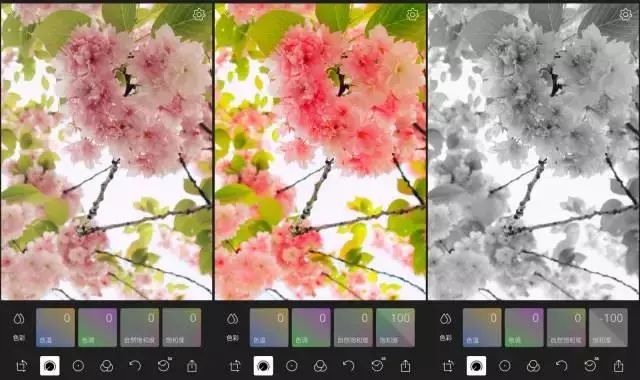

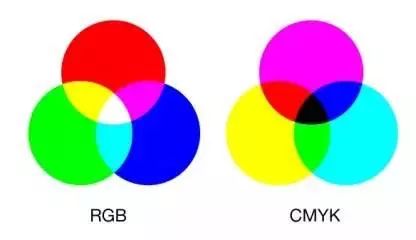
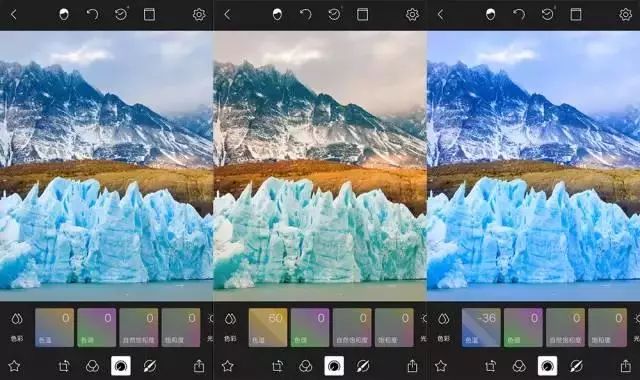
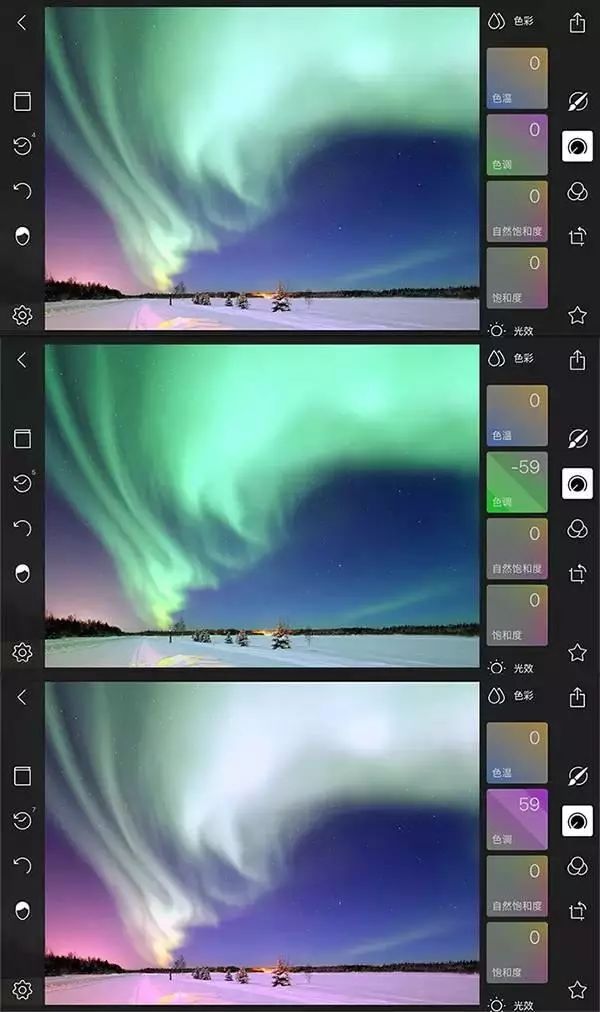
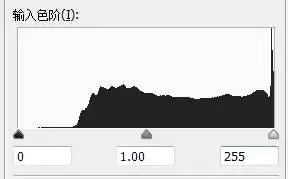


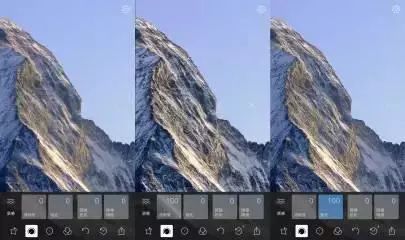


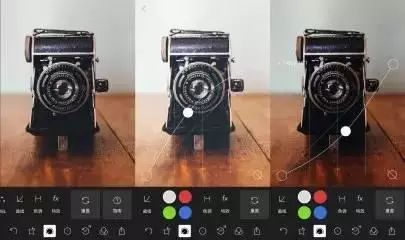
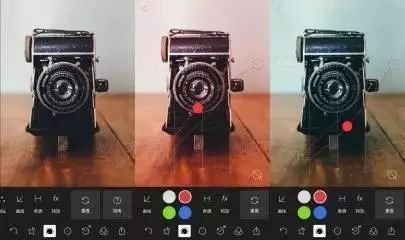
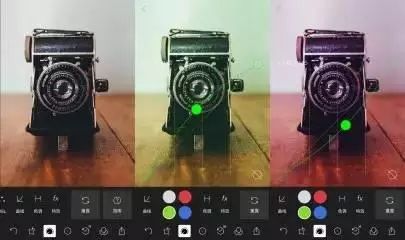
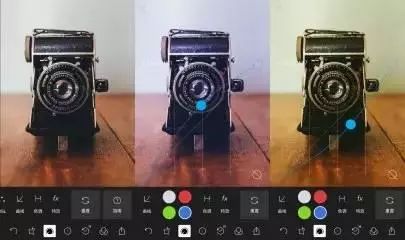

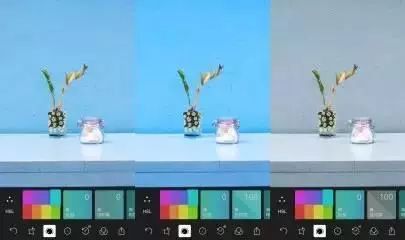
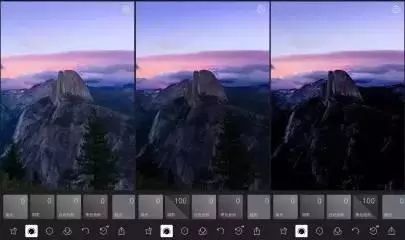





















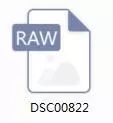
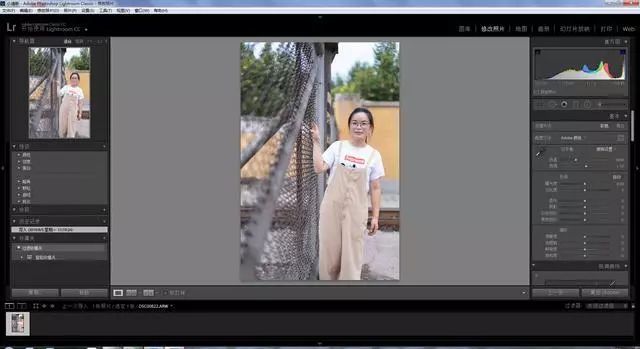
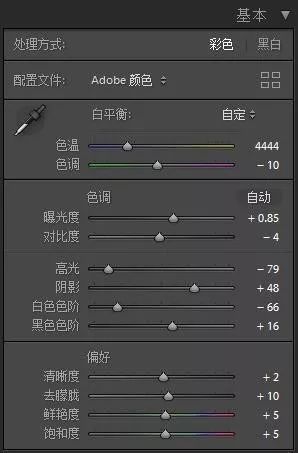

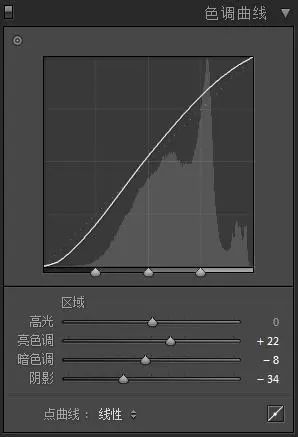

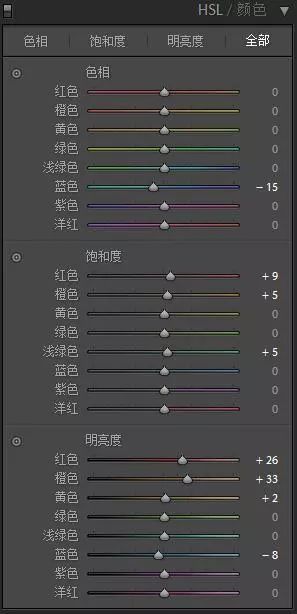

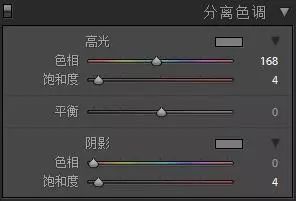

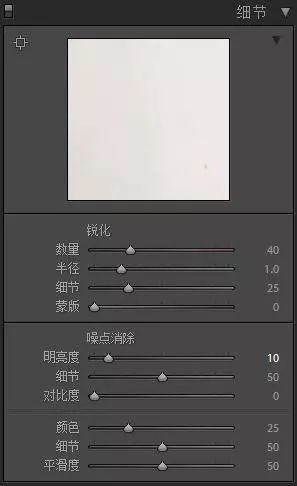

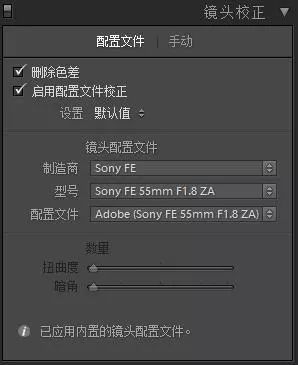


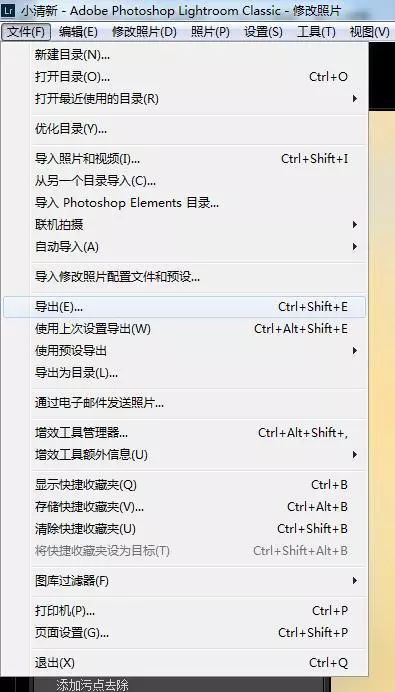
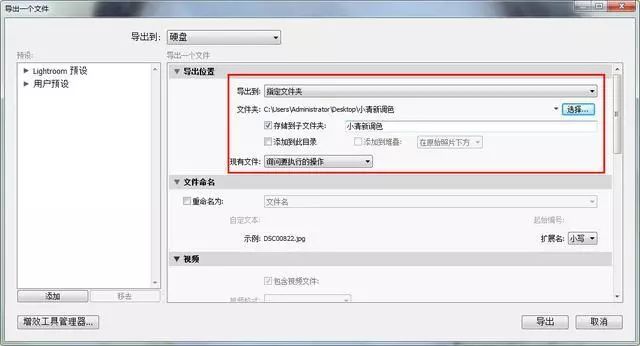

 返回搜狐,查看更多
返回搜狐,查看更多